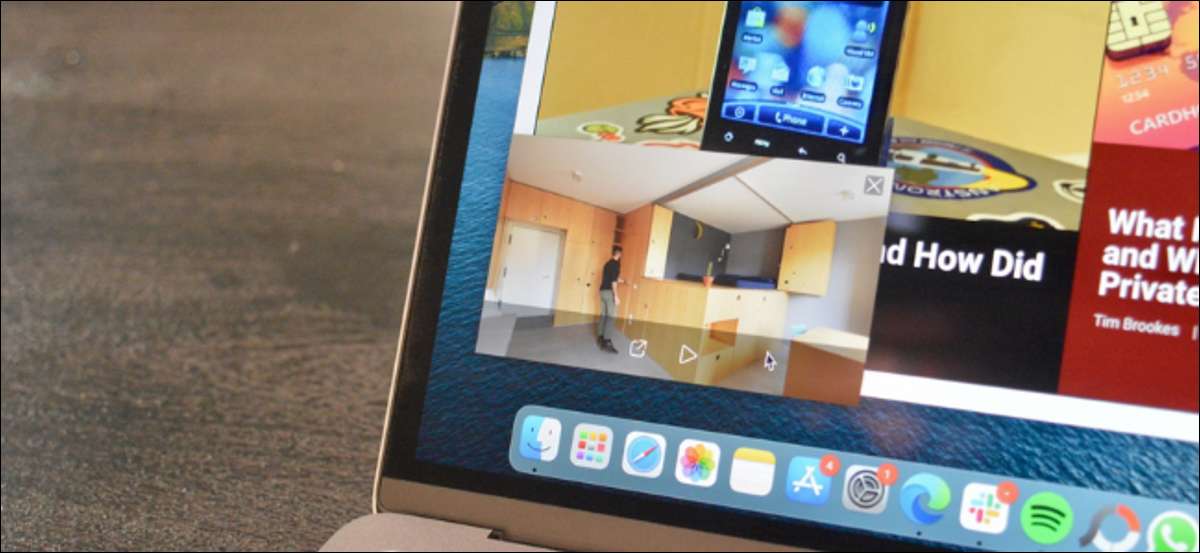
Microsoft Edge'deki resimdeki resim (PIP) modu, ekranınızın üstünde kalan bir pop-out ayarlanabilir yüzer pencerede video izlemenizi sağlar. Kenarında yerleşik bir özellik olduğu için videoları görüntülemek için üçüncü taraf bir uygulama kullanmanız gerekmez.
PIP'de video izlemenin iki yolu vardır. Microsoft Edge'deki varsayılan yöntemi kullanabilirsiniz (bu biraz sıkıcıdır) veya herhangi bir videoyu resim içi bir pencereye anında anında dönüştürmek için bir uzantı kullanabilirsiniz. Her iki seçeneği de kapsayacağız.
Microsoft Edge'in Dahili PIP modunu kullanın
Başlamadan önce, çalıştırdığınızdan emin olun. Microsoft Edge'in son sürümü Windows 11, 10 veya Mac bilgisayarınızda veya Doğrudan Microsoft web sitesinden indirin .
Oynamak istediğiniz video içeren bir web sitesi açarak başlayın. Bu, Youtube veya Vimeo gibi hemen hemen her video sitesi olabilir. Ne yazık ki, PIP özelliği Netflix ve Hulu gibi sitelerde engellenmiştir. Ardından oynatmaya başlamak için videonun oyun düğmesini tıklayın.
Video oynatıcıda, video ile ilgili seçenekleri görmek için bir kez sağ tıklayın.
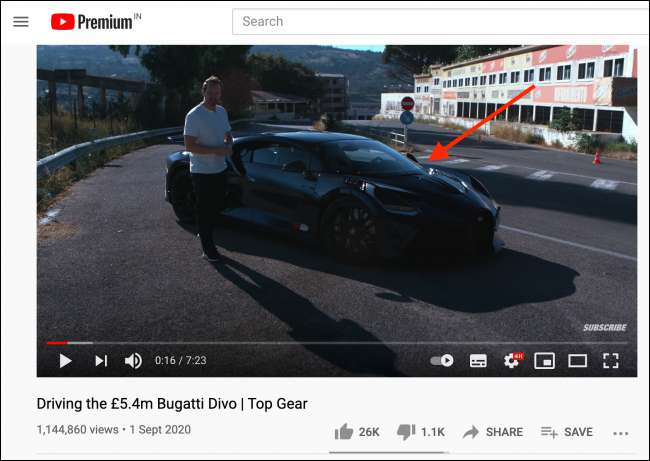
İmlecinizi biraz hareket ettirin ve daha fazla seçenek görmek için videoya tekrar tıklatın. Bizim için, aynı noktada tekrar sağ tıklama, resmi olmayan seçeneği göstermedi.

Burada bir "resimdeki resim" seçeneğini bulacaksınız. Eğer biri mevcut değilse, PIP özelliği bu web sitesinde mevcut değildir. Sadece video oynatımını, resim içi bir pencerede ayarlama seçeneğini seçin.
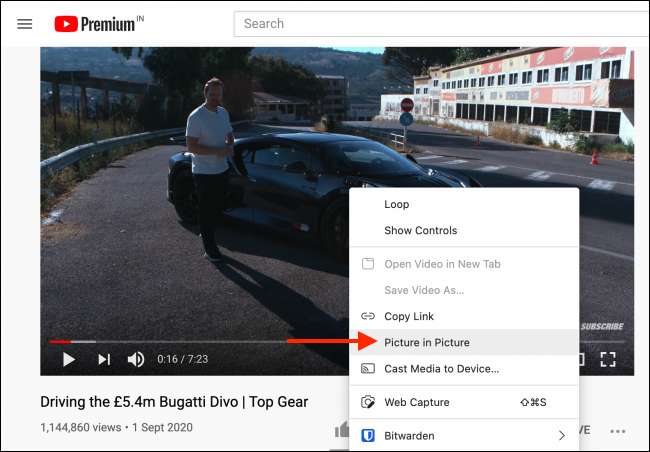
Pencere istediğiniz yere taşınabilir ve normal bir pencere gibi yeniden boyutlandırılabilir. Ekrandan bile hareket ettirebilirsiniz. Oynatmayı kontrol etmek için Duraklat düğmesine tıklayın.

İşiniz bittiğinde, oynatmayı durdurmak ve pencereyi kapatmak için "X" düğmesini tıklayın. Resim içi düğmesini tıklatarak videoyu orijinal sekmesine geri koyar (ve oynatmaya devam edecektir).
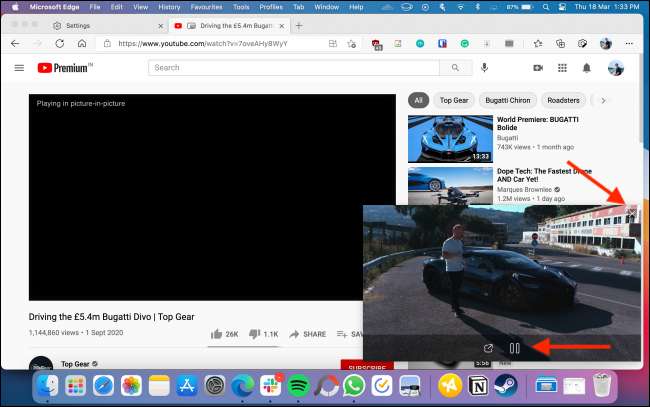
İLGİLİ: Microsoft Edge nasıl güncellenir
Microsoft Edge'de bir PIP uzantısı (eklenti) kullanın
Resim içi modunu kullanmak için geleneksel yöntem, hem gizlenmiş hem de kıvrımlıdır. Daha fazla web sitesinde çalışacak daha hızlı bir şekilde bulmak istiyorsanız, Microsoft Edge için "Her Yerde Resim Yolu" uzantısını (eklenti) kullanın.
Kurulduktan sonra, tek yapmanız gereken video ile bir sayfaya gitmek ve resimdeki resim moduna girmek için araç çubuğundan uzantıyı tıklayın.
Başlamak için aç Resimdeki resimdeki her yerde eklenti sayfası . Burada "GET" düğmesini tıklayın.
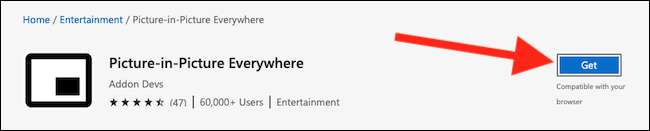
Açılır pencereden, uzantıyı kurmak için "Uzatma Ekle" seçeneğini seçin.

Artık ekstansiyon çubuğundaki resimdeki resim simgesini bulacaksınız.
Sonra, izlemek istediğiniz videoyu içeren web sayfasını açın. Uzatma, Youtube, Netflix, Vimeo ve Switch gibi popüler web sitelerini destekler, ancak Hulu da dahil olmak üzere her yerde mevcut değil. Ardından, araç çubuğundan resim içi uzantı simgesini tıklatın.
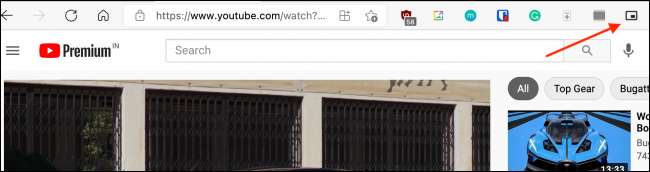
Video, yüzen pencerede anında dışarı çıkacaktır. Yüzer oynatıcıyı kapatmak için tekrar uzantı simgesine tıklayın.
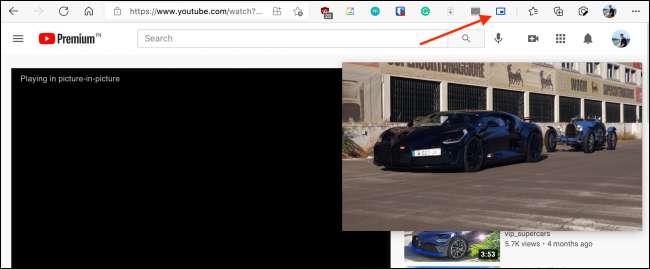
Microsoft Edge, çok az verimlilik özellikleriyle doludur. Kullanmayı denedin mi dikey sekmeler ?
İLGİLİ: Microsoft Edge'de Dikey Sekmeleri Nasıl Kullanılır







